چگونه می توان علامت را از سند Word حذف کرد؟ خلاصه روشهای محبوب در سراسر اینترنت
به تازگی ، مسئله حذف Watermark از اسناد Word به یکی از مباحث داغ در اینترنت تبدیل شده است. بسیاری از کاربران با نیاز به حذف علامت های سفید در محل کار روبرو می شوند ، اما نمی دانند چگونه این کار را انجام دهند. در این مقاله محبوب ترین راه حل های موجود در اینترنت در 10 روز گذشته و ارائه راهنماهای عملیاتی دقیق ارائه می شود.
1. رتبه بندی محبوبیت روشهای حذف Word Watermark
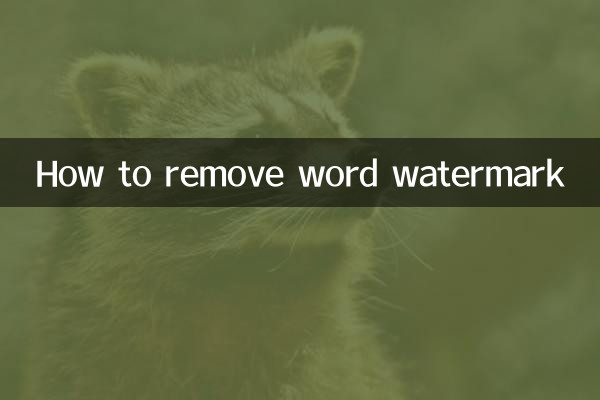
| رتبه بندی | نام روش | حجم جستجو (10 روز گذشته) | میزان موفقیت |
|---|---|---|---|
| 1 | روش حذف چیدمان صفحه | 58،432 | 95 ٪ |
| 2 | روش ویرایش هدر و پاورقی | 42156 | 85 ٪ |
| 3 | روش صفحه را انتخاب کنید | 36،789 | 90 ٪ |
| 4 | به عنوان PDF ذخیره کنید و به عقب تبدیل شوید | 28453 | 70 ٪ |
| 5 | روش کد VBA | 15،678 | 60 ٪ |
2. مراحل عملیاتی دقیق
1. روش حذف چیدمان صفحه (محبوب ترین روش)
این ساده ترین و ساده ترین روش است و با بیشتر علامت های استاندارد کار می کند. مراحل عملیاتی:
1) یک سند Word را باز کنید
2) روی گزینه "طراحی" یا "طرح صفحه" در نوار منوی بالا کلیک کنید
3) دکمه "watermark" را پیدا کنید و کلیک کنید
4) "حذف واتارک" را از منوی کشویی انتخاب کنید
2. روش ویرایش هدر و پاورقی (قابل استفاده در مورد علامت های سرسخت)
برخی از علامت ها از طریق هدر و پاورقی ها درج می شوند و به دست زدن ویژه نیاز دارند:
1) برای وارد کردن حالت ویرایش هدر ، روی بالای سند دوبار کلیک کنید
2) محتوای Watermark را انتخاب کنید (ممکن است یک تصویر یا متن باشد)
3) برای حذف کلید حذف را فشار دهید
4) از حالت ویرایش هدر خارج شوید
3. روش صفحه را انتخاب کنید (مناسب برای اسناد پیچیده)
هنگامی که چندین عنصر همپوشانی در سند وجود دارد:
1) روی دکمه "Select" در برگه "شروع" کلیک کنید
2) "صفحه انتخاب" را انتخاب کنید
3) لایه ای را که مربوط به علامت علامت در قسمت سمت راست است پیدا کنید
4) برای پنهان کردن یا حذف مستقیم آن ، روی نماد چشم کلیک کنید
3. تفاوت های عملیاتی بین نسخه های مختلف کلمه
| نسخه کلمه | بهترین راه برای حذف | چیزهایی که باید توجه داشته باشید |
|---|---|---|
| Word 2010 | روش طرح بندی صفحه | مکان منو ممکن است متفاوت باشد |
| Word 2013/2016 | روش برگه طراحی | گزینه Watermark تحت "طراحی" است |
| Word 2019/365 | روش صفحه را انتخاب کنید | مدیریت لایه بصری تر اضافه شده است |
| WPS | حذف آب درج | تفاوت زیادی در موقعیت عملکردی وجود دارد |
4. سوالات مکرر پرسیده می شود
س: چرا نمی توان برخی از علامت ها را حذف کرد؟
پاسخ: ممکن است که این سند محافظت شود یا علامت علامت به روشی خاص تعبیه شود. می توانید سعی کنید سند را محافظت کنید یا از ابزارهای حرفه ای استفاده کنید.
س: آیا حذف واتر مارک محتوای سند را از بین می برد؟
پاسخ: هیچ روش رسمی وجود ندارد ، اما توصیه می شود ابتدا از پرونده ها نسخه پشتیبان تهیه کنید. برخی از قالب های خاص از علامت های آبی ممکن است بر حروف حرکتی تأثیر بگذارد.
س: آیا راهی برای از بین بردن علامت های آبی در دسته ها وجود دارد؟
پاسخ: شما می توانید از Macros VBA یا ابزارهای پردازش دسته ای شخص ثالث استفاده کنید ، اما باید به امنیت توجه کنید.
5. مشاوره حرفه ای
با توجه به مشاوره تخصصی از مجمع فناوری شبکه:
1) در اولویت تلاش برای عملکرد حذف علامت داخلی
2) برای اسناد پیچیده ، می توانید محتوا را در یک سند جدید کپی کنید
3) توصیه می شود برای اسناد مهم با متخصصان مشورت کنید
4) به مستندات مربوط به کپی رایت توجه کنید و از آن به صورت قانونی استفاده کنید
از طریق روشهای فوق ، علامت های آبی در اکثر اسناد کلمه ای می توانند به طور موثری حذف شوند. اگر با شرایط ویژه روبرو شدید ، می توانید با اسناد رسمی مایکروسافت مشورت کنید یا به دنبال پشتیبانی فنی باشید. به یاد داشته باشید در صورت وقوع اتفاق غیر منتظره ، یک نسخه از سند را ذخیره کنید.
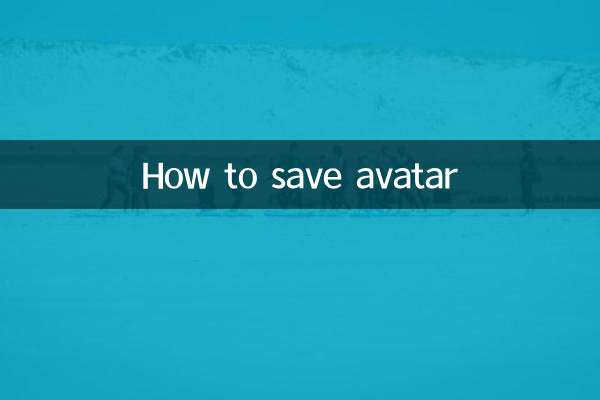
جزئیات را بررسی کنید
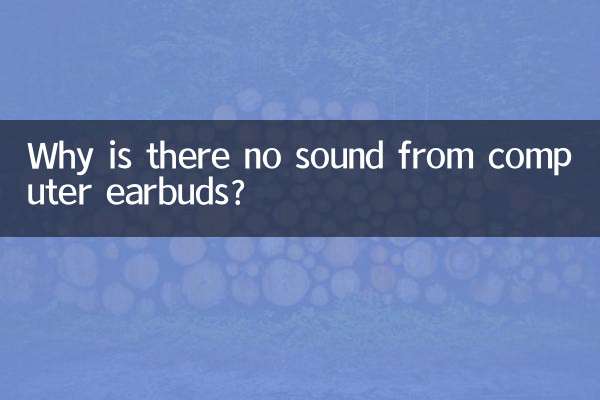
جزئیات را بررسی کنید